[삼]
모든 Android 기기를 사용하면 스크린 샷을 찍을 수 있지만 하나를 취한 후에 무엇을합니까? 많은 안드로이드 스마트 폰 및 태블릿 이제 스크린 샷을 찍은 후 즉시 일부 옵션을 제공합니다. 스크린 샷을 공유하기 전에 빠른 편집을 쉽게 만들 수 있습니다.
우리가 Android를 다루기 때문에 여러 가지 방법이 있습니다. 가져 가다 스크린 샷이지만 편집 할 수 있습니다. 삼성 갤럭시 디바이스는 가지고 있습니다 몇 가지 방법 , 그리고 당신이 교활한 경우에도 당신도 할 수 있습니다 자신을 추가하십시오 ...에
스크린 샷을 찍는 가장 보편적 인 방법은 화면이 깜박일 때까지 볼륨 다운 및 전원 버튼을 함께 누릅니다. 이것은 Android 휴대 전화 및 태블릿의 대부분에서 작동합니다.
다음에 어떤 일이 일어나는가? 이는 장치 제조업체에 따라 다릅니다. 삼성 갤럭시 장치 및 Google 픽셀 전화에서 스크린 샷을 빠르게 편집하는 방법을 보여 드리겠습니다.
관련된: Android 휴대 전화의 뒷면을 탭하여 스크린 샷을 찍는 방법
삼성 갤럭시 폰에서 스크린 샷을 편집하십시오
그 중 하나를 사용하여 삼성 갤럭시 장치에서 사용할 수있는 방법 , 스크린 샷을 찍으십시오. 이렇게하면 편집 아이콘이있는 플로팅 툴바가 발생합니다.
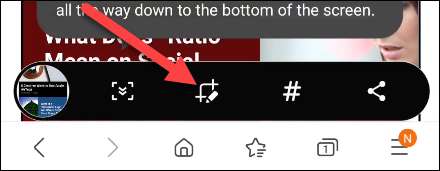
기본 이미지 편집 화면으로 가져옵니다. 첫째, 강조 표시된 섹션의 모서리를 잡아 스크린 샷을 자르십시오.
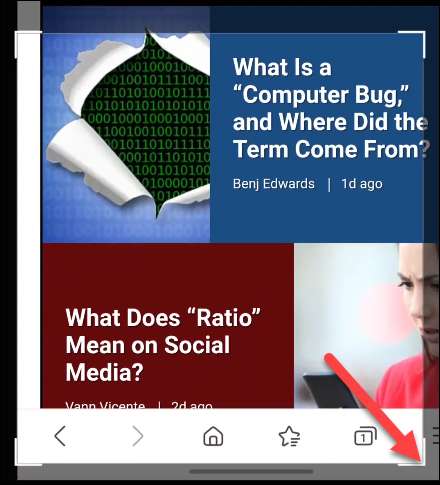
다음으로 스크린 샷 아래에는 일부 옵션이있는 부동 도구 모음이 있습니다. 여기에는 스크린 샷을 그립니다, 지우기, 실행 취소, 다시 실행, 공유 및 저장할 수있는 옵션이 포함됩니다.
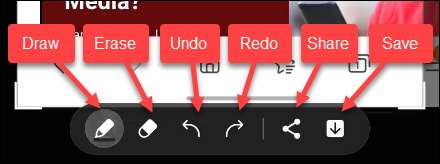
드로잉 도구에는 선택할 색상과 함께 여러 개의 다른 펜과 브러시가 있습니다.
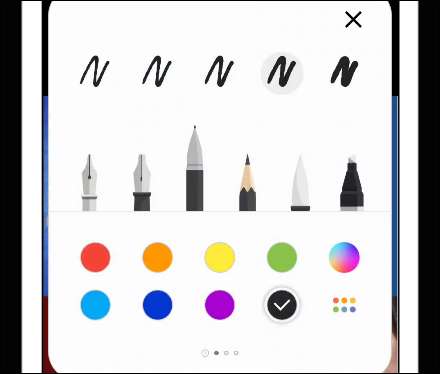
편집을 완료하면 아래쪽 화살표 아이콘을 눌러 휴대 전화 나 태블릿에 스크린 샷을 저장하십시오. 삼성 장치는 카메라로 촬영 한 사진과 함께 갤러리에 스크린 샷을 넣습니다.
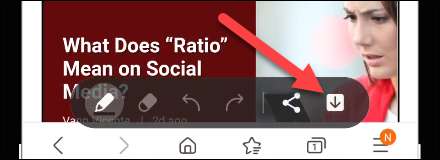
Google 픽셀 전화에서 스크린 샷을 편집하십시오
Google 픽셀 전화가 있습니다 스크린 샷을 찍는 두 가지 방법 , 볼륨 다운 + 전원 버튼 방법을 포함합니다.
스크린 샷을 찍은 후에는 왼쪽 하단 모서리에있는 이미지의 미리보기가 표시됩니다. 여기에서 "편집"을 누를 수 있습니다.
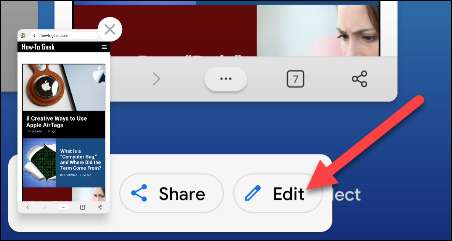
이렇게하면 기본적인 사진 편집 화면으로 이동합니다. 첫째, 모서리를 잡아 스크린 샷을 자르십시오.
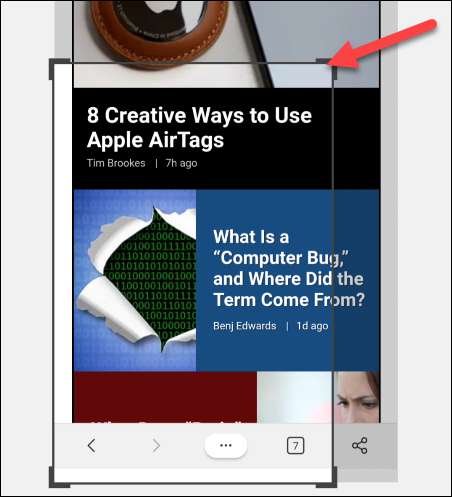
아래쪽 도구 모음에서 마커 또는 형광펜을 사용하여 스크린 샷을 그리거나 표시 할 수도 있습니다. 각각에는 몇 가지 색상 옵션이 있습니다.
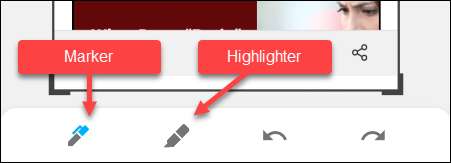
실수를 한 경우 실행 취소 또는 다시 실행 버튼을 누릅니다.
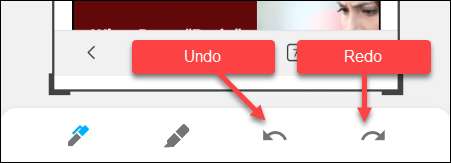
편집을 완료하면 왼쪽 상단 모서리에서 "완료"를 누릅니다.
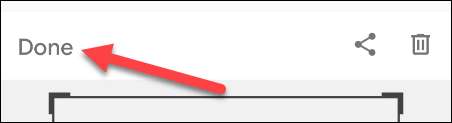
그런 다음 팝업 메시지에서 "저장"을 선택하십시오. 이미지는 장치의 "스크린 샷"폴더에 저장됩니다.
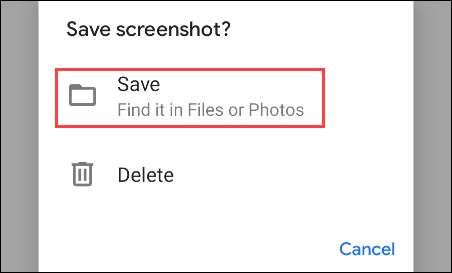
그게 전부 Google 픽셀 폰을위한 것입니다! 스크린 샷을 간단하게 편집 할 수있는 빠르고 쉬운 방법입니다.
관련된: 스크린 샷이 안드로이드에서 작동하는 방법은 다음과 같습니다







